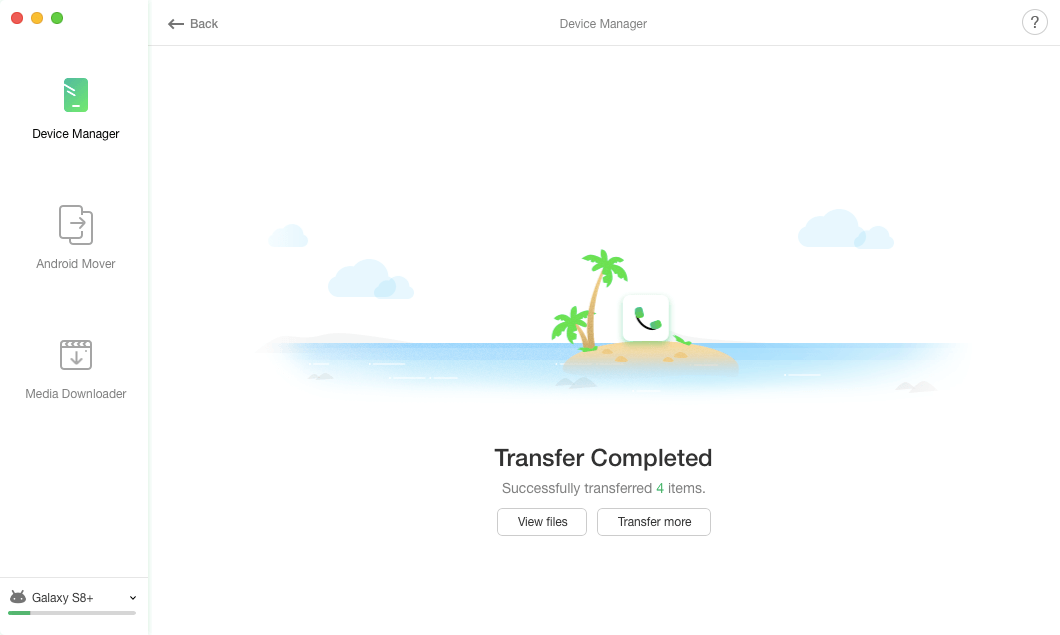قم بتحميل برنامج AnyDroid لإدارة كل المحتويات على أجهزة ولوحيات الأندرويد!
كيف يمكنك استخدام AnyTrans
مرحبا للمرشد الخاص بـ AnyTrans. سيمكنك أن تجد هنا كل التفصيلات الخاصة بتعلم كيفية إدارة محتويات iOS الخاصة بك بين كل أجهزة iOS وجهاز iOS مرحبا للمرشد الخاص بـ AnyTrans. سيمكنك أن تجد هنا كل التفصيلات الخاصة بتعلم كيفية إدارة محتويات iOS الخاصة بك بين كل أجهزة iOS وجهاز iOS والكمبيوتر وجهاز iOS وiTunes، وجهاز iOS وiCloud وكذلك البيانات المخزنة على استردادات iTunes وiCloud، وكذا نقل بيانات جهاز الاندرويد إلى iTunes وiCloud وiOS وترتيب شاشة منزلية وتنظيم النغمات والبحث وانزال التطبيقات الخاصة بجهاز iOS . لو كانت لديك أية استفسارات بعد قراءة تلك الإرشادات، فلا تتردد في الاتصال بفريق الدعم وسوف تتلقى الرد خلال 24 ساعة.
إدارة سجل المكالمات
يخزن هذا التطبيق الروبوت كل ما تبذلونه من البيانات بما في ذلك سجل المكالمات الواردة والصادرة وغاب عن إدخالات المكالمات. مع برنامج AnyDroid، يمكنك إدارة سجل المكالمات أكثر فعالة، على سبيل المثال: نقل سجل المكالمات من جهاز الأندرويد إلى الكمبيوتر، بين أجهزة الأندرويد مباشرة وحذف سجل المكالمات غير الضرورية. يرجى اتباع الدليل التالي للاستفادة الجيدة من برنامج AnyDroid.
الخطوة الأولى: الاستعدادات.
- قم بتشغيل برنامج AnyDroid على الكمبيوتر الخاص بك
- توصيل جهاز الأندرويد بالكمبيوتر مع كابل USB
أولا، تأكد من تشغيل خيار "تصحيح USB" على أجهزتك الأندرويد. افتراضيا، سيتم التعرف على جهازك الأندرويد تلقائيا بواسطة برنامج AnyDroid. إذا لم يتم توصيل جهازك الأندرويد بالكمبيوتر أو لم يتم اكتشاف جهازك، سوف تظهر لك الواجهة أدناه.
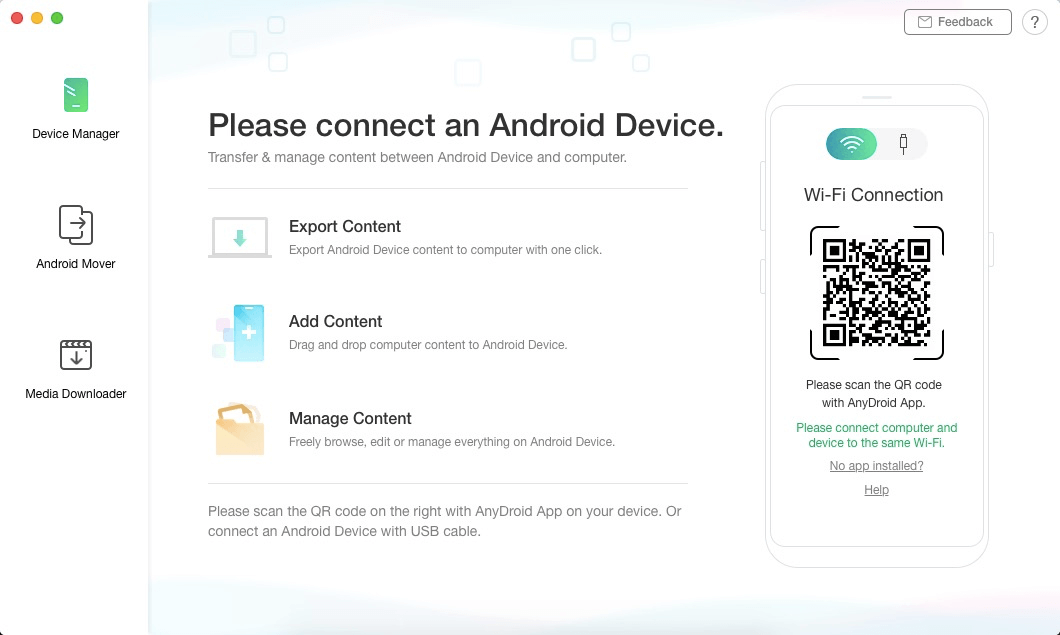
عندما تقوم بتوصيل جهاز أندرويد بالكمبيوتر بنظام الويندوز في أول مرة، سيتم تثبيت أقراص تشغيل USB لجهازك تلقائيا على الكمبيوتر.
بمجرد التعرف على أجهزتك الأندرويد، سيتم عرض الواجهة الرئيسية.
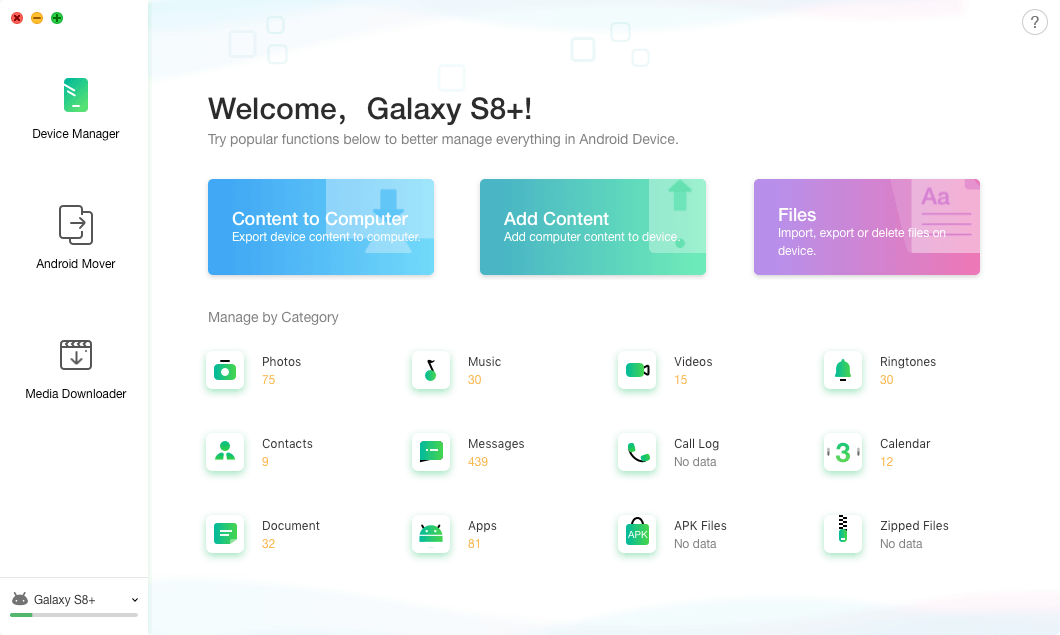
إذا فشل برنامج AnyDroid في التعرف على جهازك الأندرويد، قد يمكنك محاولة هذه خطوات تحري الخلل وإصلاحه لحل هذه المشكلة.
الخطوة الثانية: الإختيار.
- انقر فوق زر
 لإدارة الملفات حسب تصنيف
لإدارة الملفات حسب تصنيف - اضغط على خيار "سجل المكالمات"
- اختر سجل المكالمات التي تريد نقلها
بعد الانتهاء من التحميل، سيتم عرض مجموعة من سجل المكالمات على الزاوية العلوي الأيمن من أيقونة "سجل المكالمات". إذا كان تظهر فارغة في أيقونة "سجل المكالمات"، يشير إلى أنه لا يوجد أي سجل المكالمة في جهاز الأندرويد.
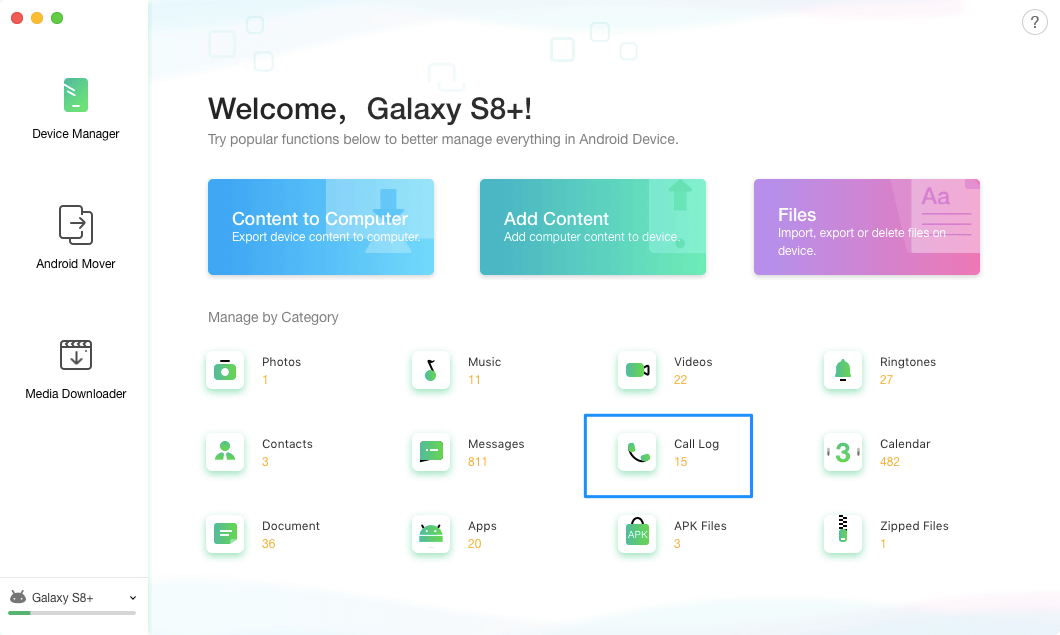
الخطوة الثالثة: النقل.
- انقر فوق زر
 (إلى الكمبيوتر)
(إلى الكمبيوتر) - اختر المكان لحفظها على الكمبيوتر
- انتظر لنقل الملفات
يرجى النقر فوق زر ![]() لإعداد صيغة الإخراج ومسار التصدير لسجل المكالمات قبل بدأ النقل. يمكنك أيضا نقل سجل المكالمات إلى جهاز الأندرويد الآخر عن طريق النقر فوق زر
لإعداد صيغة الإخراج ومسار التصدير لسجل المكالمات قبل بدأ النقل. يمكنك أيضا نقل سجل المكالمات إلى جهاز الأندرويد الآخر عن طريق النقر فوق زر ![]() . لنقل سجل المكالمات من الكمبيوتر إلى الجهاز، اضغط زر
. لنقل سجل المكالمات من الكمبيوتر إلى الجهاز، اضغط زر ![]() . إذا كنت ترغب في حذف سجل المكالمات غير الضرورية، اضغط على زر
. إذا كنت ترغب في حذف سجل المكالمات غير الضرورية، اضغط على زر ![]() . إذا لم يتم تحميل ملفاتك بشكل صحيح، الرجاء إعادة تحديث هذه الصفحة عن طريق النقر فوق زر
. إذا لم يتم تحميل ملفاتك بشكل صحيح، الرجاء إعادة تحديث هذه الصفحة عن طريق النقر فوق زر ![]() .
.
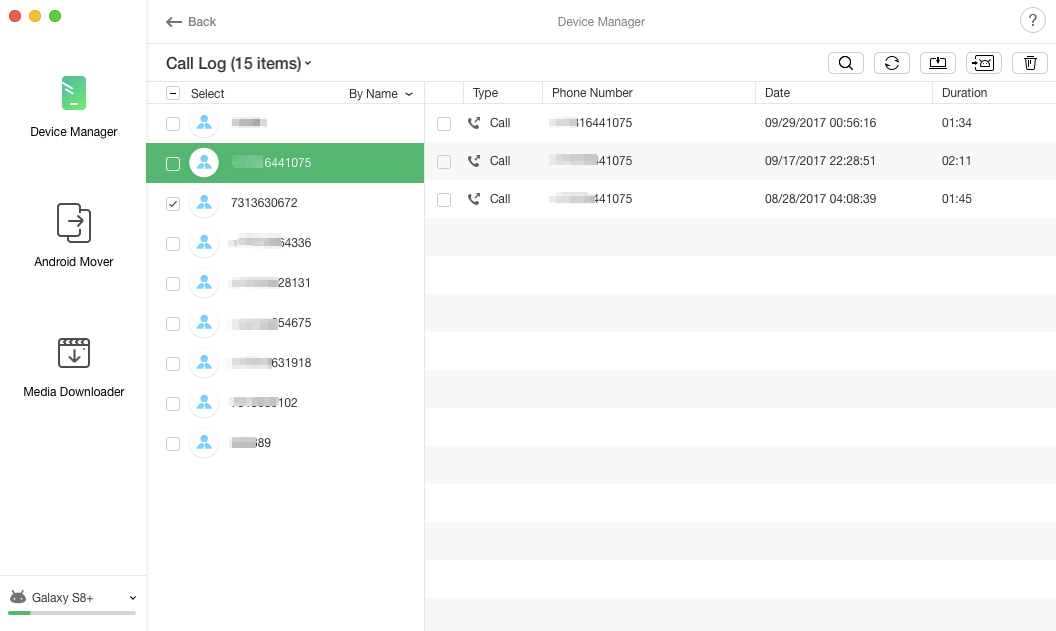
بعد الانتهاء من النقل، سوف تظهر لك الواجهة كما أدناه. لعرض سجل المكالمات التي تم تصديرها على الكمبيوتر، انقر فوق "عرض الملفات". للرجوع إلى الصفحة السابقة، انقر فوق "نقل المزيد من العناصر" أو زر ![]() .
.